找到在 Google 幻燈片中修剪視頻剪輯的方法:3 個簡單的步驟
假設您正在使用 Google 幻燈片顯示演示文稿,並且那裡有一張幻燈片是視頻,並且您想要剪切它。您不必一遍又一遍地重複創建演示文稿的過程。因為現在,您可以在 Google 幻燈片上修剪視頻剪輯。如果你想知道 如何在 Google 幻燈片上剪切視頻,不用再擔心,因為這篇文章會回答你所有的問題。查看下面的指南並按照提供的步驟進行操作。
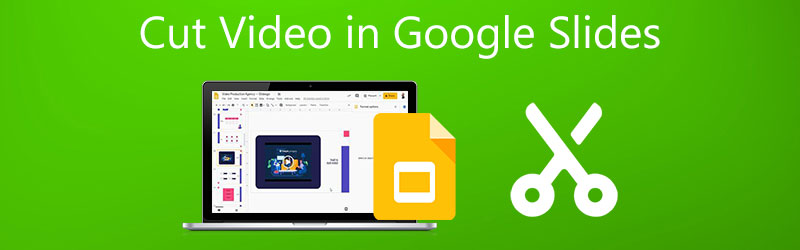
第 1 部分。 如何在 Google 幻燈片中剪切視頻
如果您是一個完整的初學者並且想學習如何在 Google 幻燈片上剪切視頻剪輯,那麼按照下面的詳細分步指南會更好。
第1步: 首先,在您的 Mac 或 Windows 設備上,訪問 Google 並查找 Google Apps。出現選項後,查找 幻燈片 並單擊它們。
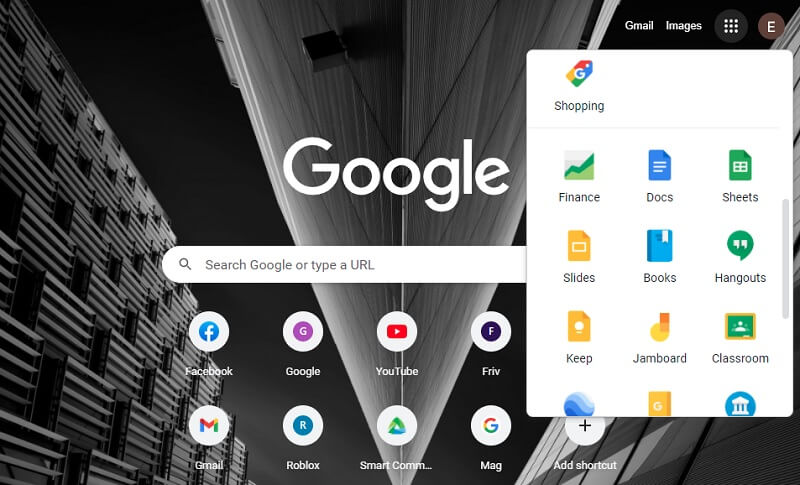
第2步: 接下來,點擊 空白的 視頻上部的頁面,然後點擊 插入 上面的選項。然後,按 視頻 從選項中添加您的視頻剪輯,無論是 URL 還是 Google Drive。
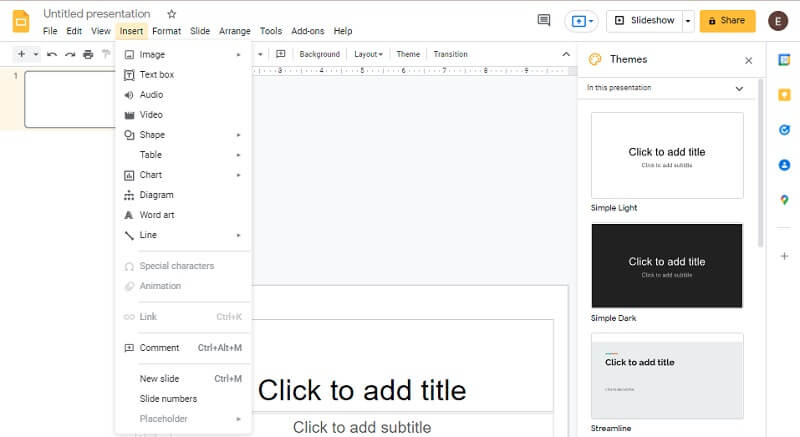
第三步: 由於 Google 幻燈片不是視頻編輯器,因此它的功能有限。你不能用它來剪掉它,但你可以設置視頻的開始和結束時間。這樣,當您播放視頻時,它將在上述時間開始。只需輸入 開始 和 結束 期間位於視頻的右側。就是這樣!您可以正常進行演示。
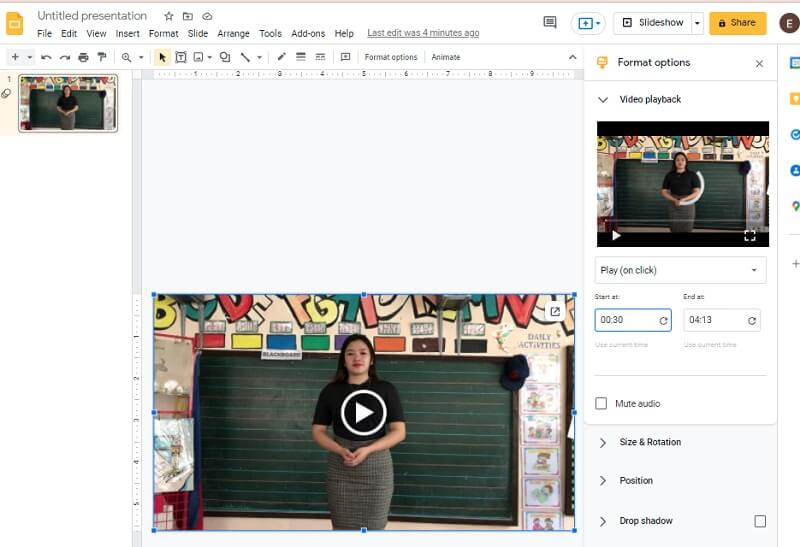
第 2 部分。 剪切視頻的最佳方法
1. Vidmore視頻轉換器
假設您想要一個視頻編輯器,它擁有豐富的編輯工具,例如剪切和修剪。在這種情況下, Vidmore視頻轉換 是合適的。該程序具有高度用戶友好的界面,使用戶,無論是初學者還是專業人士,都可以毫不費力地編輯和更改他們錄製的視頻。此外,您將能夠更改任何文件格式,包括視頻、照片和錄音。吸引用戶使用此應用程序的原因是它可以靈活地適應他們操作的任何多媒體文件。 Vidmore Video Converter 可通過 Mac 和基於 Windows 的設備訪問。
此外,它可以很好地轉換您的文件,因為它轉換得非常快。這就是為什麼,如果你想讓你的視頻演示對觀眾更具吸引力,你最好試試這個軟件。這是如何做到這一點的基本演示。
第 1 步:下載最佳視頻剪輯器
選擇合適的 下載 從下面的下拉菜單中選擇以獲取副本。之後,您需要為該程序安裝啟動器並等待它開始在您的計算機上正常運行。
第 2 步:添加要包含在幻燈片中的素材
當您單擊 新增檔案 按鈕在屏幕的左上角,上傳您想要更改的錄製視頻的過程將開始。此外,您可以使用 加 標誌,它將出現在屏幕中間。

第 3 步:開始切割零件
要轉到視頻的剪輯部分,請單擊 剪刀 按鈕位於視頻下方。當您單擊符號查看材料時,將顯示一個新屏幕。之後,您需要引導播放頭並分別定義視頻剪輯的開始和停止時間。滿意後點擊 救 按鈕關閉窗口。
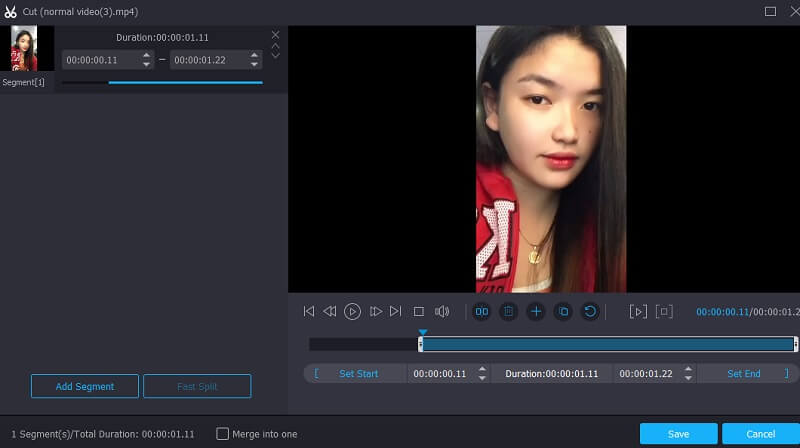
第 4 步:轉換視頻
您可以通過單擊保存您創建的視頻 全部轉換 按鈕。你會發現它在 時間線 只要您對最終輸出感到滿意,就可以看到底部。
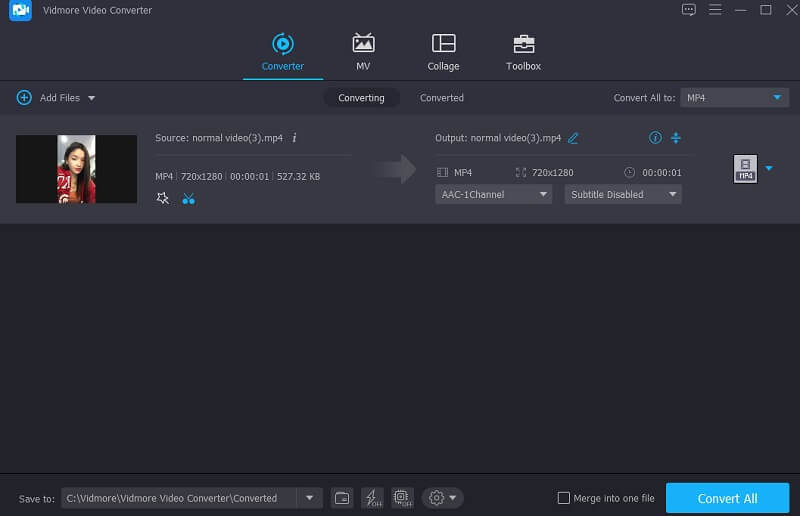
2. iMovie
在 Mac 的視頻編輯軟件方面,iMovie 是業內最知名的名稱。使用此程序,除了視頻編輯之外,還可以完成各種其他任務。如果您有高端設備並希望在 Mac 設備上剪切視頻,您可以使用下面列出的方法之一。
第1步: 的 項目 當您在 Mac 上運行 iMovie 時,將顯示選項卡。要繼續,請選擇 新 然後 電影 從下拉選項中。選擇 文件, 然後 加載媒體 將視頻導入 iMovie 進行剪切。
第2步: 完成後,將視頻拖入 時間線 並使用箭頭將播放光標移動到電影應該被縮短的那一刻。然後單擊該圖標以結束活動。
第三步: 最後,選擇 分離夾 來自 調整 下拉菜單來劃分剪輯。此外,您可以使用 命令 + B 鍵盤組合快速進入下一個場景。要恢復視頻的剪切部分,請選擇 刪除 從列表中。
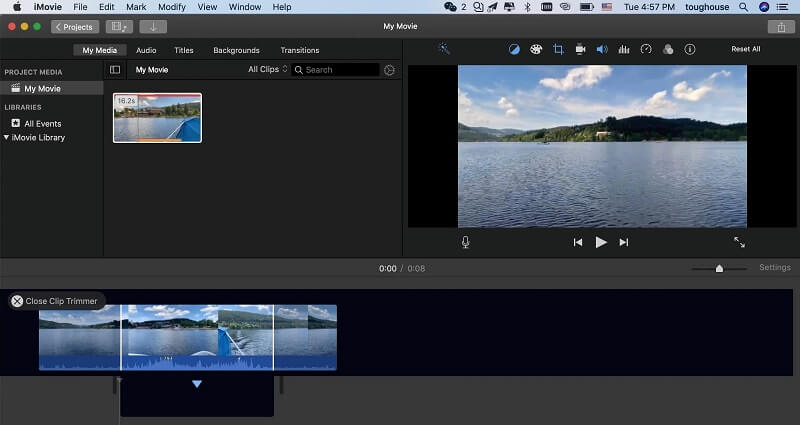
3.剪輯冠軍
如果您正在尋找一種簡單的方式來剪切您的視頻,Clipchamp 的在線視頻剪切工具是一個不錯的選擇。 ClipChamp 可能對希望增強視頻效果的人非常有益,尤其是那些沒有視頻編輯經驗的人。通過這個基於網絡的程序,您可以將音頻、圖像和視頻元素合併到一個作品中。此外,它允許包含過濾器和語言,以使其在美學上對大量觀眾更具吸引力。如果您對這個在線程序的工作原理感到好奇,這裡有一個簡短的教程。
第1步: 第一步是在您喜歡的搜索引擎上搜索 ClipChamp。進入主頁面後,選擇 建立影片 按鈕上傳您的視頻。您可以使用手機掃描代碼並將您的電影上傳到 ClipChamp。
第2步: 將視頻拖入 時間線 上傳到在線工具後。然後,將播放頭放在要剪切的錄製視頻部分上。點擊 剪式 切割該部分的符號。
第三步: 如果您對更改感到滿意,請單擊 出口 主屏幕右上角的選項。
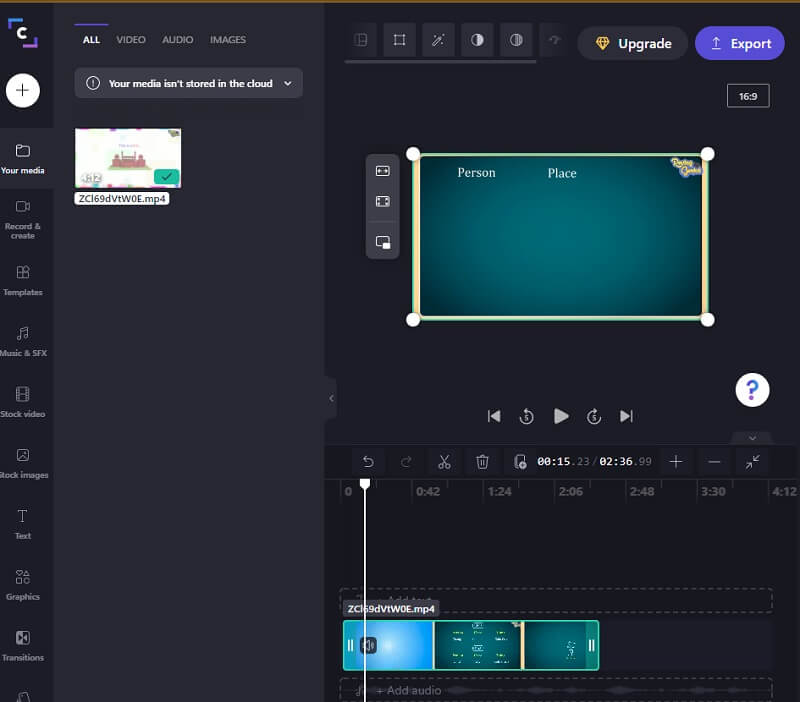
進一步閱讀:
第3部分。比較表
例如,當您難以決定哪個視頻修剪器將幫助您使您的視頻更美觀時。這是一個可以指導您完成整個過程的表格。
- 特徵
- 適用於 Mac 和 Windows
- 豐富的編輯工具
- 支持不同的視頻格式
| 谷歌幻燈片 | Vidmore視頻轉換 | iMovie | ClipChamp |
第 4 部分。有關在 Google 幻燈片上剪切視頻的常見問題解答
Google 幻燈片視頻可以播放多長時間?
您可以上傳到 Google 幻燈片的視頻的最大長度為 60 秒。” /]Google 幻燈片與哪些視頻格式兼容?
Google 幻燈片唯一兼容的格式是 MP4。
Google 幻燈片支持的最大文件大小是多少?
您可以上傳到 Google 幻燈片的最長或最大文件大小為 100MB。
結論
現在你知道了 如何在 Google 幻燈片上剪切視頻剪輯,您自己發現它不會有困難。您需要做的就是遵循上述指南。但由於 Google 幻燈片在編輯工具方面存在限制,因此使用 Vidmore 視頻轉換器會更好。



